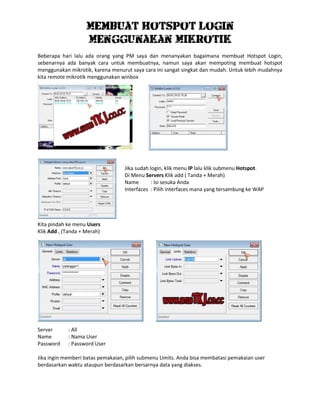
Membuat Hotspot Login Mikrotik
- 1. Membuat Hotspot Login Menggunakan Mikrotik Beberapa hari lalu ada orang yang PM saya dan menanyakan bagaimana membuat Hotspot Login, sebenarnya ada banyak cara untuk membuatnya, namun saya akan mempoting membuat hotspot menggunakan mikrotik, karena menurut saya cara ini sangat singkat dan mudah. Untuk lebih mudahnya kita remote mikrotik menggunakan winbox Jika sudah login, klik menu IP lalu klik submenu Hotspot. Di Menu Servers Klik add ( Tanda + Merah) Name : Isi sesuka Anda Interfaces : Pilih interfaces mana yang tersambung ke WAP Kita pindah ke menu Users Klik Add , (Tanda + Merah) Server : All Name : Nama User Password : Password User Jika ingin memberi batas pemakaian, pilih submenu Limits. Anda bisa membatasi pemakaian user berdasarkan waktu ataupun berdasarkan bersarnya data yang diakses.
- 2. Jika sudah maka check hotspot yang kita buat tadi. Lalu masuk browser, cobalah untuk browsing, maka akan tampil halaman login seperti ini : Hotspot Login siap digunakan, mungkin bagi anda tampilan tersebut kurang menarik dan terlalu simpel. Jika anda kurang suka maka anda bisa mengeditnya. Ubah tampilannya. (Jika anda tidak terlalu pandai dalam bahasa html, tidak perlu mengikuti langkah ini, ini hanya langkah tambahan untuk mempercantik tampilan) Kita buka direktori hotspot mikrotik menggunakan WinSCP download Disini. Hostname : IP Mikrotik. Username : admin Password : Password mikrotik Port number jangan diubah, biarkan 22 Lalu tekan Login.
- 3. Lalu anda akan melihat tampilan seperti ini: Klik file “login.html” yang ada disebelah kanan, lalu drag and drop ke sebelah kiri. Maka file tersebut sudah ada di komputer anda. Sekarang tinggal mengeditnya saja, jika sudag selesai drag n drop ke sebelah kanan n piih “overwrite”. Ini contoh editan saya di page login:
